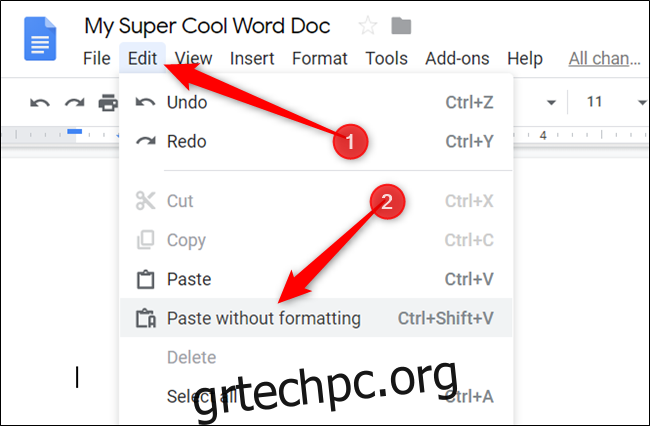Κάθε φορά που αντιγράφετε κείμενο από τον ιστό και το επικολλάτε στα Έγγραφα Google, τυχόν υπερσύνδεσμοι που περιέχει μεταφέρονται μαζί του. Δείτε πώς μπορείτε να επικολλήσετε κείμενο χωρίς υπερσυνδέσμους ή να αφαιρέσετε συνδέσμους που είναι ήδη ενσωματωμένοι σε ένα έγγραφο.
Πίνακας περιεχομένων
Επικόλληση κειμένου στα Έγγραφα χρησιμοποιώντας Επικόλληση χωρίς μορφοποίηση
Η πρώτη επιλογή για την κατάργηση υπερσυνδέσμων είναι να αποτρέψετε τη μεταφορά τους εξαρχής. Διακόψτε την είσοδο των συνδέσμων στο αρχείο σας χρησιμοποιώντας τη δυνατότητα “Επικόλληση χωρίς μορφοποίηση” για να αφαιρέσετε την ενσωματωμένη διεύθυνση URL από κάθε μορφοποίηση καθώς την επικολλάτε στο έγγραφό σας.
Αφού επιλέξετε κάποιο κείμενο που περιέχει έναν υπερσύνδεσμο ή δύο, ενεργοποιήστε ένα πρόγραμμα περιήγησης και κατευθυνθείτε στο δικό σας Αρχική σελίδα Εγγράφων Googleκαι ανοίξτε ένα νέο έγγραφο.
Κάντε κλικ στο «Επεξεργασία» από τη γραμμή μενού και, στη συνέχεια, επιλέξτε «Επικόλληση χωρίς μορφοποίηση».

Εάν χρησιμοποιείτε διαφορετικό στυλ μορφής για το έγγραφό σας από αυτό που επιλέγουν τα Έγγραφα “Κανονικό κείμενο”, είναι εύκολο να αλλάξετε την προεπιλεγμένη γραμματοσειρά.
Καταργήστε υπερσυνδέσμους ήδη στο έγγραφό σας
Δυστυχώς, τα Έγγραφα Google δεν υποστηρίζουν εγγενώς τη δυνατότητα κατάργησης πολλαπλών υπερσυνδέσμων ταυτόχρονα. Επομένως, θα πρέπει να αποσυνδέσετε με μη αυτόματο τρόπο το καθένα ξεχωριστά. Να πώς.
Ενεργοποιήστε ένα πρόγραμμα περιήγησης και ανοίξτε ένα Έγγραφα Google έγγραφο που περιέχει ήδη κάποιο κείμενο με υπερσυνδέσμους σε αυτό.
Κάντε κλικ οπουδήποτε στο κείμενο που περιέχει έναν υπερσύνδεσμο και όταν ανοίξει το πλαίσιο διαλόγου, κάντε κλικ στο εικονίδιο “Αποσύνδεση”.
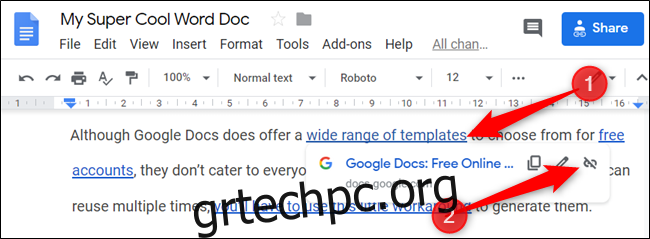
Επαναλάβετε αυτή τη διαδικασία για κάθε υπερσύνδεσμο που θέλετε να αφαιρέσετε από το έγγραφό σας.
Απενεργοποιήστε την αυτόματη ανίχνευση συνδέσμων
Από προεπιλογή, οι υπερσύνδεσμοι δημιουργούνται αυτόματα όταν πληκτρολογείτε ή επικολλάτε ένα email ή μια διεύθυνση URL σε ένα έγγραφο των Εγγράφων Google. Ωστόσο, εάν δεν θέλετε να εισάγονται αυτόματα, το τελευταίο πράγμα που μπορείτε να κάνετε είναι να απενεργοποιήσετε τον αυτόματο εντοπισμό συνδέσμων από τις προτιμήσεις του εγγράφου σας.
Αν και αυτό δεν εμποδίζει την εμφάνιση υπερσυνδέσμων στο έγγραφό σας κατά την επικόλληση κειμένου, θα σταματήσει να εμφανίζονται οι διευθύνσεις email και οι σύνδεσμοι URL όταν δεν περιμένετε να είναι εκεί.
Ενεργοποιήστε ένα πρόγραμμα περιήγησης, ανοίξτε ένα αρχείο Εγγράφων Google και στη γραμμή μενού, κάντε κλικ στην επιλογή Εργαλεία > Προτιμήσεις.

Τώρα, όταν επικολλάτε διευθύνσεις email ή URL στο έγγραφό σας, δεν θα εμφανίζονται πλέον αυτόματα ως σύνδεσμος.